【原文:http://zjbintsystem.blog.51cto.com/964211/273687】
TI DAVINCI DM6446的开发环境搭建不像三星S3C2410,S3C2440,ATMEL的AT91SAM9260之类的单核ARM那么简单,因为DM6446还有DSP端的开发环境,以及双核之间的通信和程序编译等问题,所以开发攻略第一步就是要搭好开发环境。其实TI的EVM(TI 的开发板)也提供相关的EVM start guide(sprue66f.pdf),适合参考。
DAVINCI开发环境搭建基本上可分以下几步:
1) 准备好各种相关的windows,linux,DAVINCI 软件开发包安装软件;
2) linux环境搭建;
3) ARM编译环境搭建;
4) DSP编译环境搭建;
5) 编译DSP算法LIB,生成x64P,由ARM端可执行程序调用运行;
第一步:相关软件准备
LINUX下的软件工具包如下:
1)VMware-workstation;
2)RedHat Enterprise Linux Server 5(server 4 也可以);
3)mvl_5_0_0801921_demo_sys_setuplinux.bin;
(这是GCC交叉编译工具,根文件系统target。注册TI的账号,可以从TI的网站上下载)
4)mvl_5_0_0_demo_lsp_setuplinux_02_00_00_140.bin;
(最新montavista linux-2.6.18内核等安装包)
5)dvsdk_setuplinux_2_00_00_22.bin;这个是TI 自己EVM的软件开发包)
6)bios_setuplinux_5_33_06.bin;
7)xdctools_setuplinux_3_10_03.bin;
8)ti_cgt_c6000_6.0.23_setup_linux_x86.bin
(以上3个文件都是从TI上下载比较新的dvsdk的工具链)
DSP开发工具:
1)CCS3.3;
2)bios_setupwin32_5_33_06.exe;
(和LINUX里的版本bios_setuplinux_5_33_06配对)
补充一下,本人这里基本上都是从TI上下载比较新的安装包,很多公司和朋友目前还都停留在linux-2.6.10和mvl_4_0_1上开发;
第二步:linux环境搭建
有关如何搭建,本人已在之前发表一篇《RedHat Enterprise Linux Server 5 在VMware Workstation 6.5的安装》里有详细介绍,一定要选择安装图形界面的,这里不重复。配置好samba后,把从TI上下载的安装包COPY到一个temp的目录里;
第三步:ARM编译环境搭建
上一步搞定后,以ROOT身份进入linux环境。
1) 搭建montavista linux环境
按以下命令安装GCC(arm_v5t_le)交叉编译工具,安装过程按照提示操作,运行时会提示安装目录的选择,建议/opt/mv_pro_5.0.0;
host $ ./mvl_5_0_0801921_demo_sys_setuplinux.bin
host $ ./mvl_5_0_0_demo_lsp_setuplinux_02_00_00_140.bin
执行上面的命令后,会在/opt/mv_pro_5.0.0/目录下生成mvltools5_0_#######.tar.gz和DaVinciLSP_#_#_#_#.tar.gz的文件,“#”表示版本。mvltools5_0_##包括GCC交叉编译环境和根文件系统(target),DaVinciLSP_##里包含montavista linux-2.6.18的内核源代码。用以下命令把它们解压到当前目录:
host $ tar zxf mvltools5_0_#######.tar.gz
host $ tar zxf DaVinciLSP_#_#_#_#.tar.gz
以上两个开发包是最基本的,至于下面要安装的TI 自己的dvsdk,没有它也可以照样开发DM6446,因为DSP算法开发也可以使用常用的方法生成*.bin文件,放到根文件系统,当做一个应用文件boot起来也是可以的,那是后话。
补充提示:由于mvl_5_0_0801921_demo_sys_setuplinux.bin和mvl_5_0_0_demo_lsp_setuplinux_02_00_00_140.bin等文件比较占用虚拟机的空间,建议安装完后,把它们删除。如果有些*.bin运行不了,请使用chmod +x *.bin改变文件属性。
2)安装TI DVSDK工具链
dvsdk存放路径/home/<useracct>/下,<useracct>就是你的linux系统普通用户账号,不是root账号。TI 建议用户使用su <user>命令切换到用户账号的权限下安装dvsdk,其在root下安装也没问题。使用以下命令开始安装dvsdk;
host $ ./dvsdk_setuplinux_2_00_00_22.bin
安装完dvsdk后,使用以下命令,按照提示安装xdctools和bios工具包到/home/<useracct>/dvsdk_2_00_00_22/目录下,
host $ ./xdctools_setuplinux_3_10_03.bin
host $ ./bios_setuplinux_5_33_06.bin
然后在/home/<useracct>/dvsdk_2_00_00_22/下先使用
host $ mkdir cg6x_6_0_23
产生cg6x_6_0_23/目录,执行以下命令安装ti_cgt_c6000_6.0.23到/home/<useracct>/dvsdk_2_00_00_22/cg6x_6_0_23/:
host $ ./ti_cgt_c6000_6.0.23_setup_linux_x86.bin
设置环境变量
csh:
host $ setenv C6X_C_DIR /home/<useracct>/dvsdk_2_00_00_22/cg6x_6_0_23/include:
/home/<useracct>/dvsdk_2_00_00_22/cg6x_6_0_23/lib
或ksh or bash:
host $ export C6X_C_DIR=/home/<useracct>/dvsdk_2_00_00_22/cg6x_6_0_23/include:
/home/<useracct>/dvsdk_2_00_00_22/cg6x_6_0_23/lib
其实以上的环境变量的设计也可以在dvsdk_2_00_00_22/Rules.make里设置。对应XDC_INSTALL_DIR宏及BIOS_INSTALL_DIR宏,需要改成如下值:
XDC_INSTALL_DIR=$(DVSDK_INSTALL_DIR)/xdctools_3_10_03
BIOS_INSTALL_DIR=$(DVSDK_INSTALL_DIR)/bios_5_33_06
在需要使用到DSP程序编译处,需要改动相应的CODEGEN_INSTALL_DIR宏如下:
CODEGEN_INSTALL_DIR = $(DVSDK_INSTALL_DIR)/cg6x_6_0_23
3)安装Codec Servers
Codec Servers就是提供ARM端调用DSP端算法的一个服务机制,使用以下命令安装DM6446的Codec Servers到/home/<useracct>/dvsdk_2_00_00_22下,
host $ ./dm6446_codecs_setuplinux_#_#_#_#.bin
4) 最后,把临时的*.bin都删除掉,毕竟文件很大,保留在VM里占空间。到这里,ARM端的开发环境已经搭建完。
第四步:设置TFTP SERVER
有两种方法可以实现,一个在Redhat Linux 5里设置 TFTP SERVER,在根目录/下产生tftpboot目录,使用chmod -R 777 /tftpboot/改变权限属性,然后配置linux 里的TFTP server。另一个是直接使用windows下的TFTP SERVER软件,把在LINUX下生成的文件,比如U-BOOT,KERNEL,ROOTFS 通过samba机制COPY到windows下的TFTP SERVER的目录。我们这里只介绍第1中方法。
使用tftp server 之前,首先确保你的linux 主机安装有xinetd,然后使用以下命令,查看你linux主机是否安装TFTP SERVER:
host $ rpm -q tftp-server
如果出现: tftp-server-0.xx-x.x字样,表明安装成功。没有的话,你需要从REDHAT LINUX5的镜像光盘CD里SERVER目录下,使用命令(rpm -ivh tftp-server-0.42-3.1.i386.rpm)安装,或者直接把tftp-server-0.42-3.1.i386.rpm解压出来放到临时文件夹里同样使用rpm -ivh tftp-server-0.42-3.1.i386.rpm安装。
进入根目录/下,使用命令
host $ mkdir /tftpboot
host $ chmod -R777 /tftpboot
host $ /sbin/chkconfig tftp on
host $ /sbin/chkconfig --list
这时linux主机会显示
..............
xinetd based services:
chargen-dgram: off
chargen-stream: off
cvs: off
daytime-dgram: off
daytime-stream: off
discard-dgram: off
discard-stream: off
echo-dgram: off
echo-stream: off
eklogin: off
ekrb5-telnet: off
gssftp: off
klogin: off
krb5-telnet: off
kshell: off
rsync: off
tcpmux-server: off
tftp: on
time-dgram: off
time-stream: off
on表示TFTP SERVER已经运行。这时你可以把ubl.bin uboot.bin kernel.bin之类的bin文件COPY到/tftpboot目录下,在板子上跑的UBOOT可以做很多update的工作了。
第五步:设置NFS
开发嵌入式LINUX一定少不了NFS,目的是提高应用软件的开发效率。笨办法就是频繁烧写rootfs到板子上,那是不可取的。
1) 以普通用户<useracct>进入linux host,如果你在ROOT下,使用exit,然后换成普通用户进入。
2)使用命令进入 /home/<useracct>下,
host $ cd /home/<useracct>
host $ mkdir -p dm6446/nfs_rootfs
host $ cd dm6446/nfs_rootfs
3)切换到root
host $ su root
host $ cp -a /opt/mv_pro_5.0.0/montavista/pro/devkit/arm/v5t_le/target/* .
host $ chown -R <useracct> opt
cp -a 命令很耗时间,因为东西很多,就是把之前安装的mvl_5_0_0801921_demo_sys_setuplinux.bin里的根文件系统target目录下的东西全部COPY到当前目录下(注意那个"."),其实这个target就是TI EVM的根文件系统,超级大!不过使用nfs不用管它的大小,等制作rootfs烧到板子上的时候,再裁减不迟。
4)编辑linux host /etc/exports文件,
host $ vi /etc/exports
内容:/home/<useracct>/dm6446/nfs_rootfs *(rw,no_root_squash,no_all_squash,sync)输入,注意"*"和"("之间不能有空格,它们是连在一起写的。使用wq保存exports文件退出。
5)还是在root账号下,使用以下命令激活nfs,
host $ /usr/sbin/exportfs -av
host $ /sbin/service nfs restart
6)检验并关闭linux host的防火墙:
host $ /etc/init.d/iptables status
host $ /etc/init.d/iptables stop
到这里linux host的nfs已经搞定,我们以后可以使用下面的方法测试nfs。
使用以下命令得到linux host的IP,gatewayip,netmask等信息。
host $ /sbin/ifconfig
然后在板子上的U-BOOT命令下,输入以下信息:
myboard # setenv ipaddr 192.168.1.188(本人板子u-boot ip)
myboard # setenv serverip 192.168.1.251(本人linux host ip)
myboard # setenv netmask 255.255.255.0
myboard # setenv gatewayip 192.168.1.1
myboard # setenv nfshost 192.168.1.251
myboard # setenv rootpath /home/<useracct>/dm6446/nfs_rootfs
myboard # setenv bootargs console=ttyS0,115200n8 noinitrd rw ip=192.168.1.188:192.168.1.251:192.168.1.1:255.255.255.0:::off root=/dev/nfs nfsroot=192.168.1.251:/home/<useracct>//dm6446/nfs_rootfs,nolock mem=120M
myboard # saveenv(保存)
myboard # printenv
(检查刚才的输入是否正确,否则NFS挂不上根文件系统)
第六步:设置GCC交叉编译环境
以普通用户login,vi 编辑~/.bashrc文件,添加
PATH="/opt/mv_pro_5.0.0/montavista/pro/devkit/arm/v5t_le/bin:
/opt/mv_pro_5.0.0/montavista/pro/bin:
/opt/mv_pro_5.0.0/montavista/common/bin:$PATH"
保存退出,然后使用以下命令生效,或者退出系统再登陆也可以。
host $ source ~/.bashrc
其实,使用root身份处理也行。
顺便晒晒我们公司的开发板,如果哪位朋友有需要可以联系本人QQ-601712635,电话;13560768971。公司主要开发TI DM644X,DM6437产品,图像处理,视频分析,单目双目图像算法,机器视觉OPEN CV移植。
板子分核心板(CORE)和主板
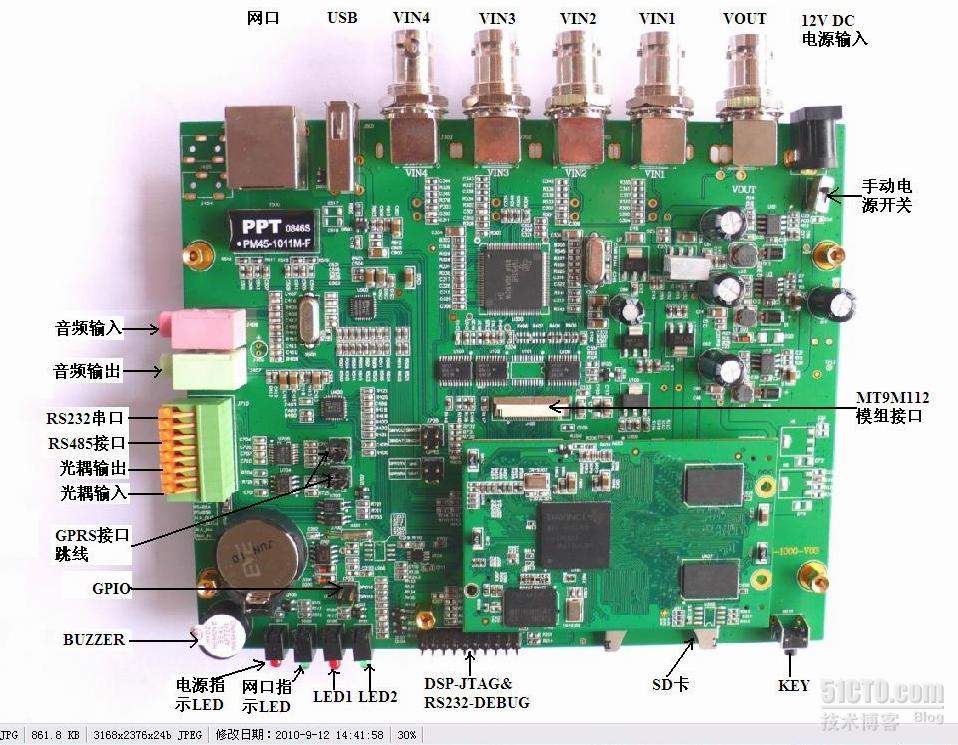
核心板硬件资源介绍:
|
序号
|
核心板资源
|
描述
|
|
1
|
TMS320DM6446AZWT
可选(TMS320DM6441AZWT)
|
ARM926EJS-300MHz,DSP(C64+)-600MHz
|
|
2
|
DDR667或DDR800
|
256M-byte(可配置162MHz和202.5MHz)
|
|
3
|
NAND FLASH
|
1.8V,128M-byte,2K-page
|
|
4
|
复位芯片
|
提供稳定复位功能
|
|
5
|
硬件加密芯片
|
支持MAX-DALLAS-DS28E01-100(可选)
|
|
6
|
全部的IO引出插座
|
电源,USB2.0,VPFE,VPBE,PWM,EMAC(带MDIO),I2C,ASP(音频接口),SPI,UART0,UART1,JTAG,BOOT MODE,GPIO,SD卡接口
|
核心板低功耗芯片合理布局,使其具有最佳的电气性能和抗干扰性能。绝大部分的接口信号都引出到母座PIN上,完整的接口说明和提供对应的底板公座PCB封装,电源设计电路,让客户随心所欲的设计自己的底板,容易衍生系列产品,降低硬件设计风险,更快推进项目进度。
主板卡硬件资源包括:
◆板载4路模拟视频输入,支持PAL\NTSC制CCD摄像头输入;
◆板载1路CMOS影像传感器连接,比如美光MT9M112模组(可选);
◆板载1路CVBS视频输出接口;
◆板载1路10/100M自适应以太网口;
◆板载USB2.0 HOST接口(可接国内3家3G模块);
◆板载SD卡座,支持2G(SDHC 32G软件可选);
◆板载1路RS232(默认UART2);
◆板载1路RS485(默认UART1,可选配置成GPRS+SIM卡接口);
◆板载 实时时钟PCF8563;
◆板载 I2C加密芯片(可选);
◆板载1路光耦输出;
◆板载1路光耦输入;
◆板载4个独立GPIO引脚座子;
◆板载DSP-JTAG仿真器接口、BOOTMODE选择跳线、UART0 DEBUG;
◆板载2个可控LED;
◆板载1个按键;
◆板载1路音频输入(2路输入可选);
◆板载1路音频输出(2路输出可选);
◆供电要求:DC 12V 供电。
◆主板功耗:<5W
◆尺寸:158mm * 129mm
◆工作温度:商业级(0~70°)
◆相对湿度:5%到95%,非凝结
软件资源工具介绍
◆ Davinci整套LINUX开发开发环境(含VM虚拟机文件,RedHat EL5,GCC交叉编译工具链和DVSDK_2_00_00_22,我们全部帮客户设置好);
◆ 源码包TI ubl(经过移植修改);
◆ 源码包TI u-boot-2009.03(经过移植修改,支持jffs2);
◆ 源码包linux-2.6.18_pro5.0.0 (经过移植修改):
* 串口uart1、uart2驱动;
* 视频tvp5158 单路D1采集驱动(4路切换驱动,4CIF采集可选);
* 复合视频输出驱动;
* 文件系统jffs2、squasfs3.4;
* rtc8563驱动;
* 音频tlv320aic3x驱动,支持MIC和LINE输入;
* gpio驱动;
* SD卡驱动(默认2G,可选SDHC 32G);
* USB2.0 HOST驱动(完全支持国内3加3G模块);
* CMOS设计美光MT9M112模组驱动(可选);
* PHY网口驱动;
* I2C加密芯片驱动(可选);
◆ 根文件系统:TI源 target和本工作室裁减的rootfs;
◆ dvsdk_2_00_00_22 整个开发环境(全部配置好,客户可以方便设计CODEC);
◆ Decode(h.264、mpeg4、g711)(音视频解码);
◆ Encode(h.264、mpeg4、g711)(音视频编码);
◆ Encodedecode(h.264、mpeg4)(视频编解码);
◆ jpegenc(jpeg编码);
◆ jpegdec(jpeg解码);
◆ thttp-2.25b(WEB网络服务);
◆ V4L2视频输入输出源码;
◆ Audio loopback源码;
◆ rtc8563 应用程序源码;
◆ gpio应用程序源码;
◆ UART1-rs485应用程序源码;
◆ UART2-rs232应用程序源码;
◆ TI的DSP开发环境CCS V3.3;
◆生产烧写ubl和uboot工具;
(注:该工具可以直接方便烧写ubl和运行uboot,根本不用昂贵的仿真器烧写ubl,并可以通过串口动态下载uboot进行软件调试!)
◆ VMware-workstation-6.5.2.exe;
◆ TI dvsdk_2_00_00_22相关软件安装包。
本文出自 “集成系统-踏上文明的征程” 博客,请务必保留此出处http://zjbintsystem.blog.51cto.com/964211/273687










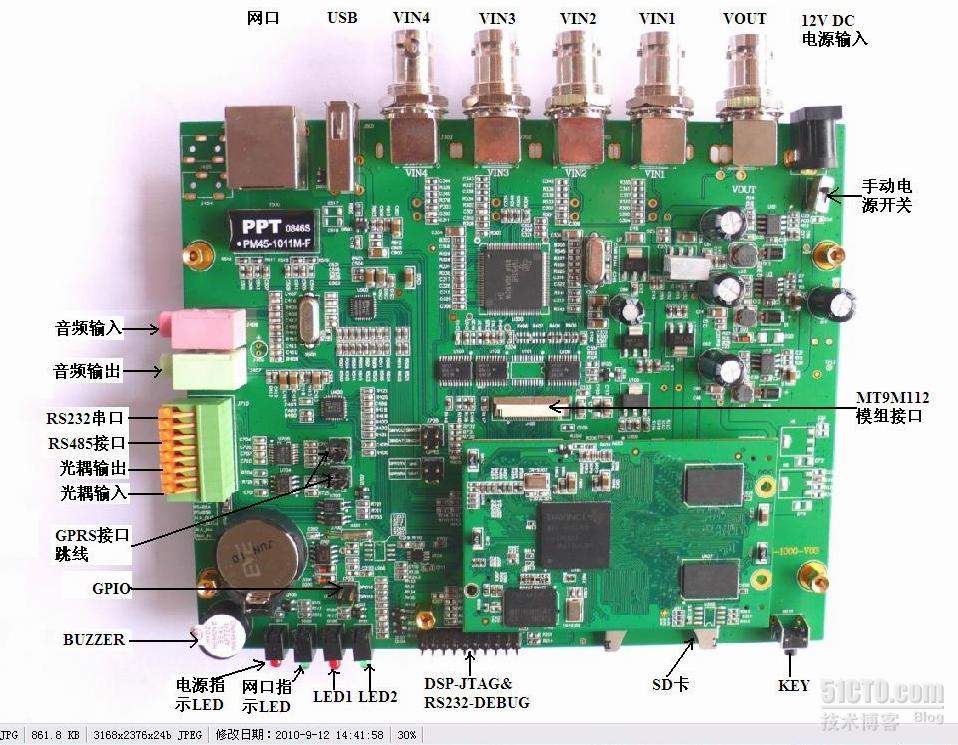














 128
128











 被折叠的 条评论
为什么被折叠?
被折叠的 条评论
为什么被折叠?








